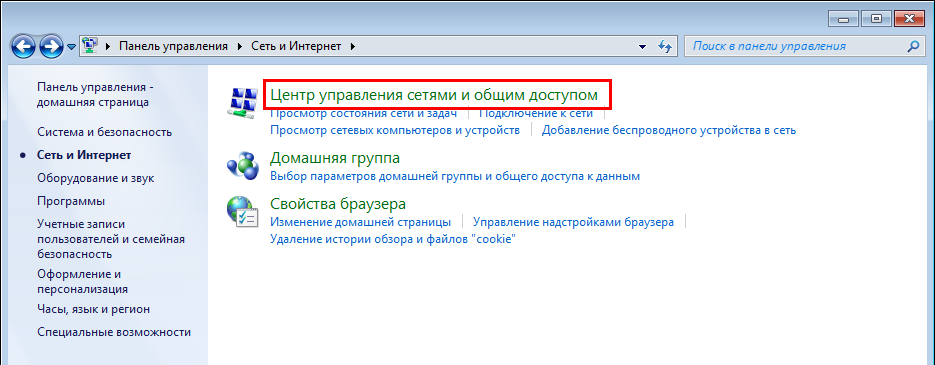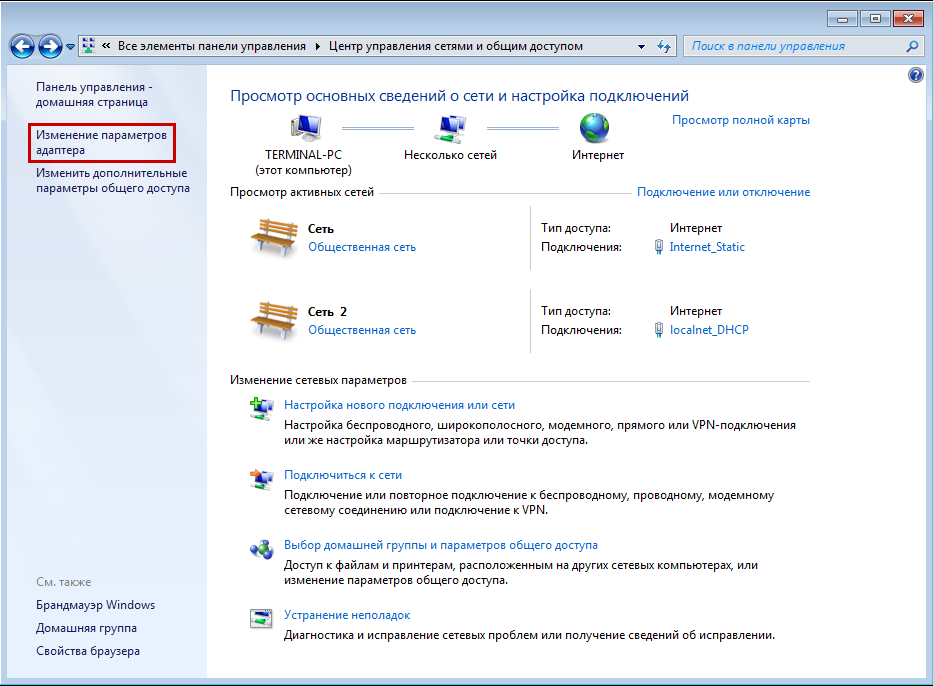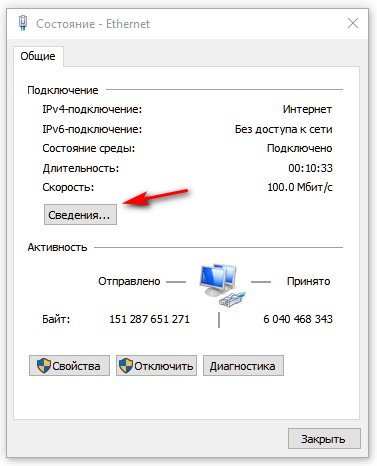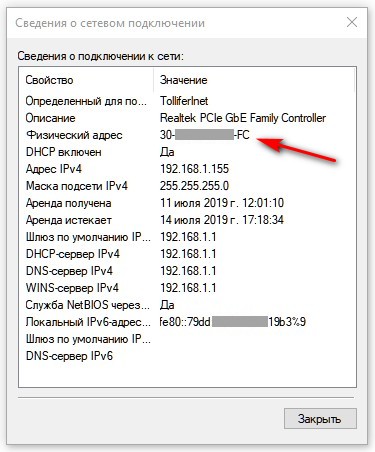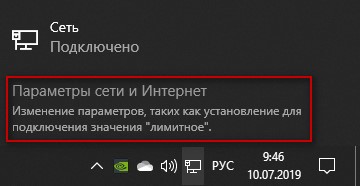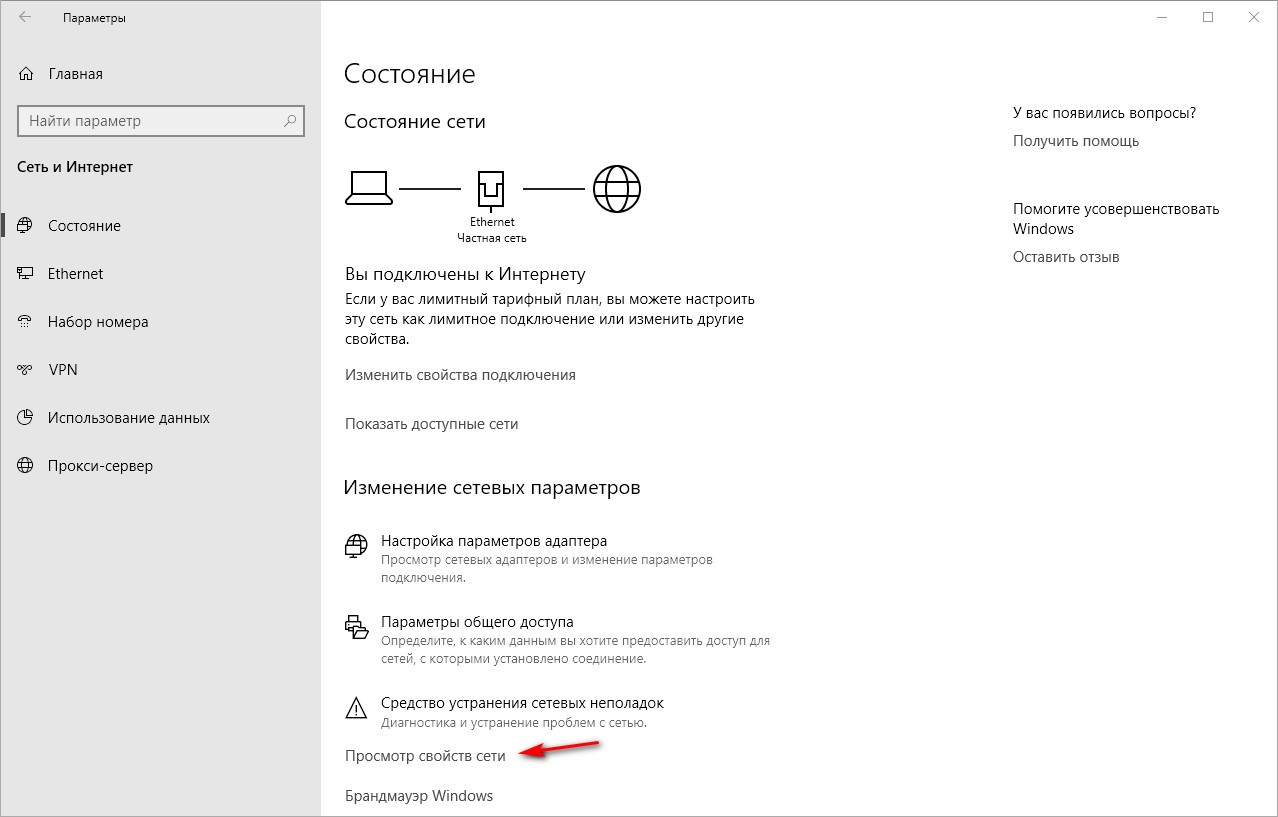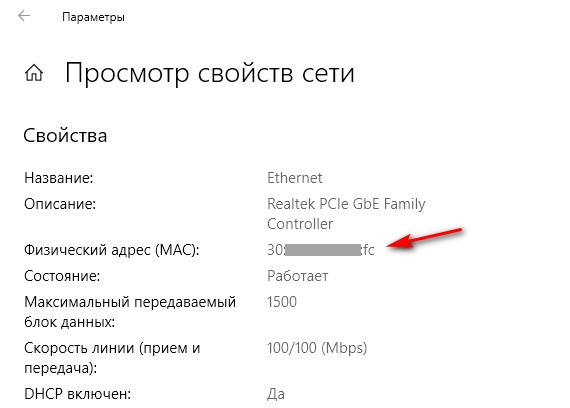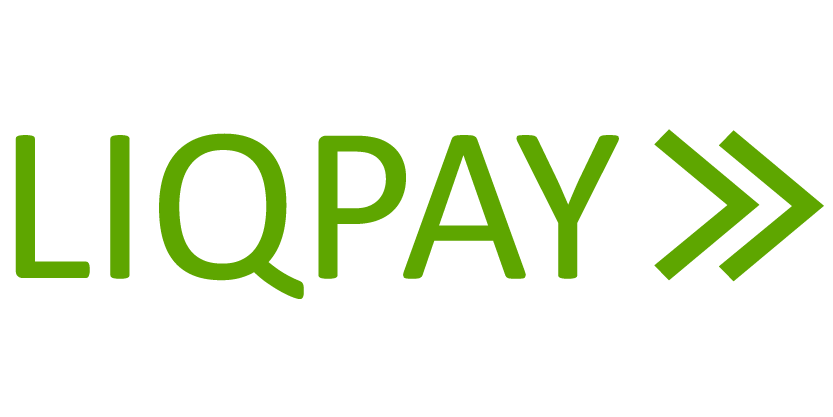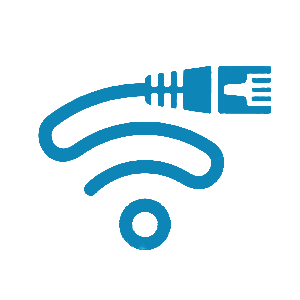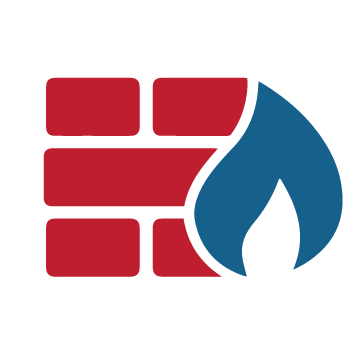Як дізнатись MAC-адресу пристрою
Заходимо в Пуск → Панель управления → Перейти к классическому виду → Сетевые подключения. Потім вибираємо “Подключение по локальной сети”, натискаємо правою кнопкою миші і вибираємо “Состояние”, переходимо на вкладку “Поддержка” і натискаємо “Подробности”.

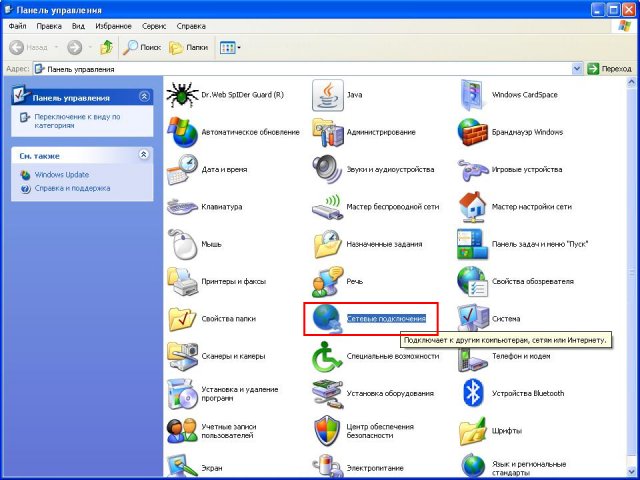
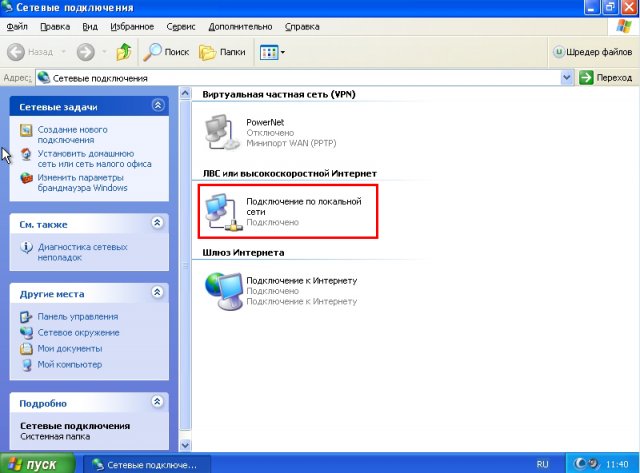
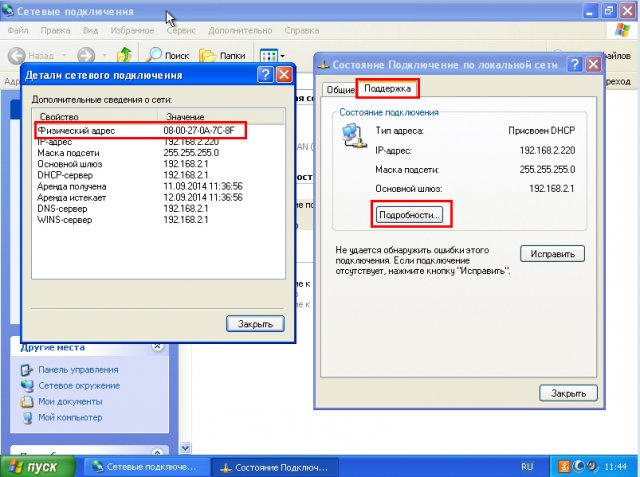
Заходимо в Пуск → Панель управления → Сеть и Интернет → Центр управления сетями и общим доступом →Изменение параметров адаптера/Управление сетевыми подключениями (для Windows Vista). Далі вибираємо “Подключение по локальной сети”, натискаємо правою кнопкою миші і вибираємо “Состояние”, натискаємо кнопку “Сведения”, і знаходимо Физический адрес (MAC-адрес).
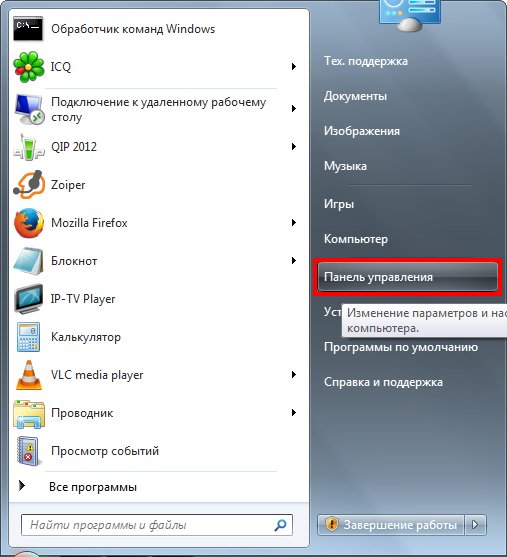
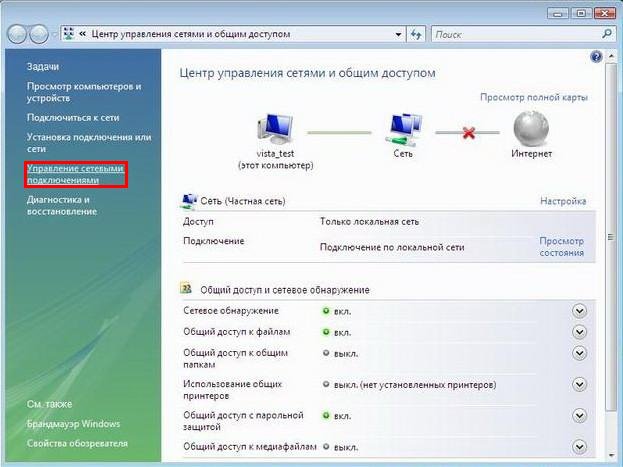
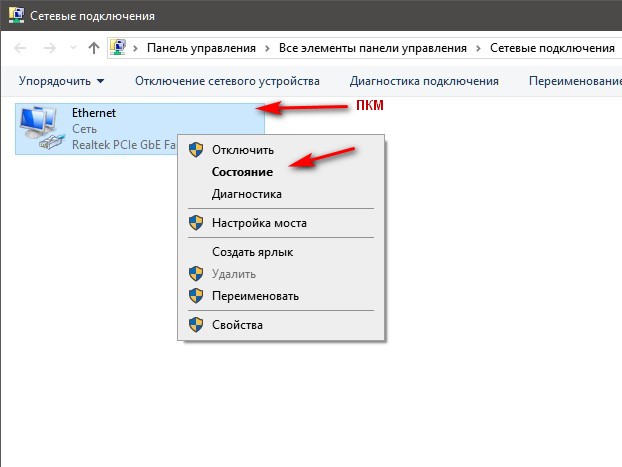
У лівому нижньому куті натискаємо правою кнопкою миші (ПКМ) по кнопці “Пуск”, вибираємо “Сетевые подключения”.
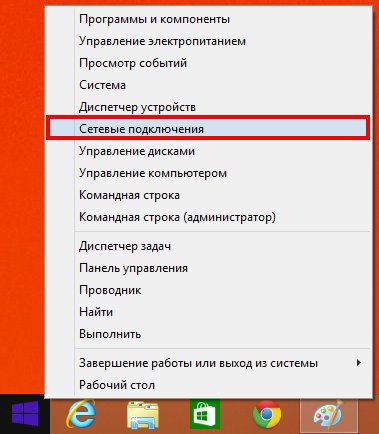
Далі вибираємо мережевий адаптер до якого підключеній Інтернет, натискаємо правою кнопкою миші та вибираємо “Состояние”.
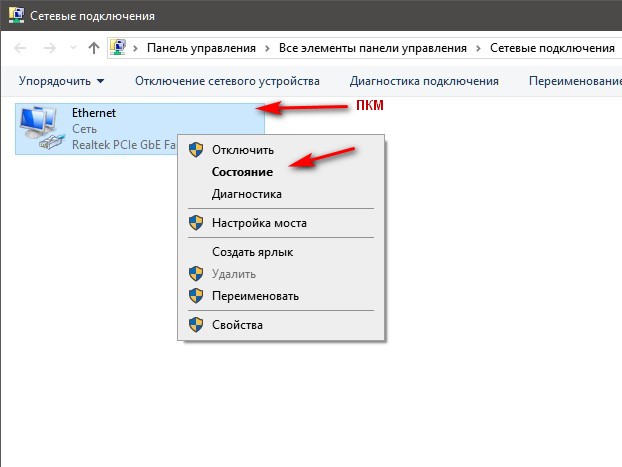
У наступному вікні натискаємо кнопку “Сведения…”, в списку знаходимо строку “Физический адрес” (MAC-адрес).
З робочого столу заходимо в “Системные настройки”, далі вибираємо розділ “Сеть”. У вікні зліва знаходимо “Ethernet” і переходимо в розділ “Дополнительно”. У вкладці “Ethernet” в пункті “Идентификатор Ethernet” буде вказана ваша MAC-адреса.
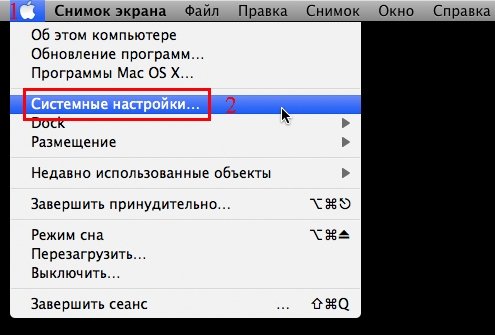
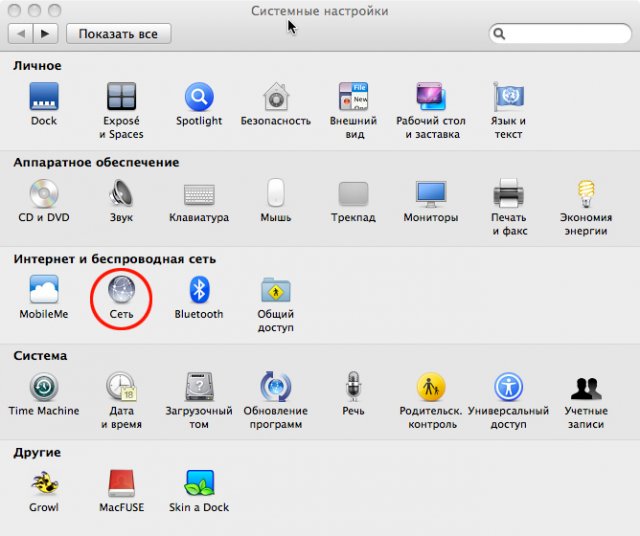
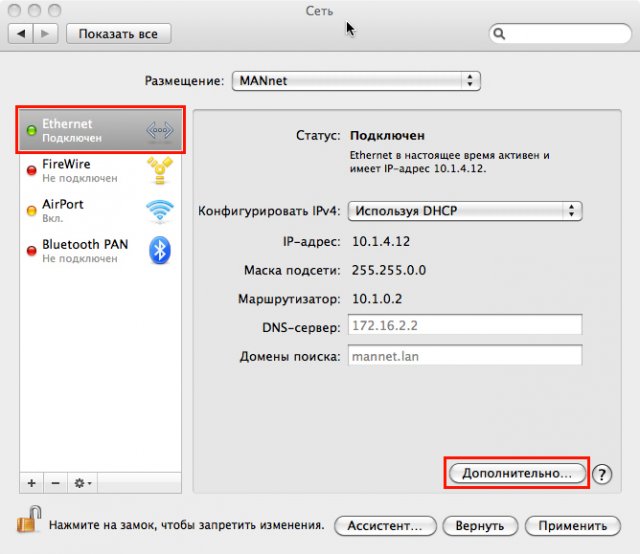
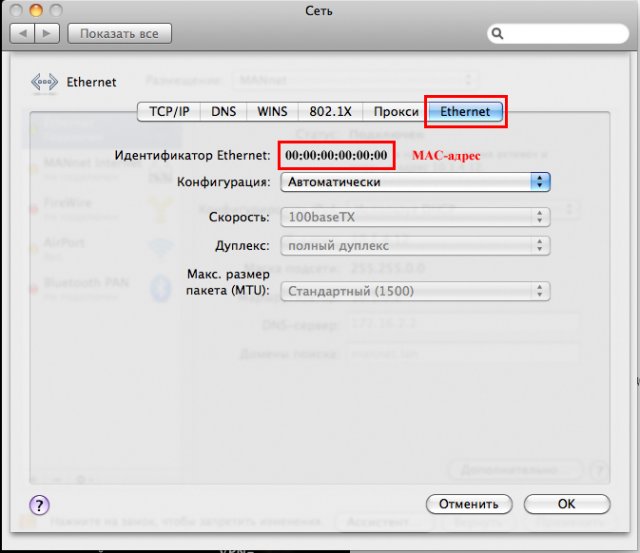
З робочого столу заходимо в параметри системи.
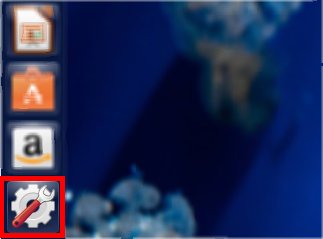
Вибираємо пункт “Сеть”.
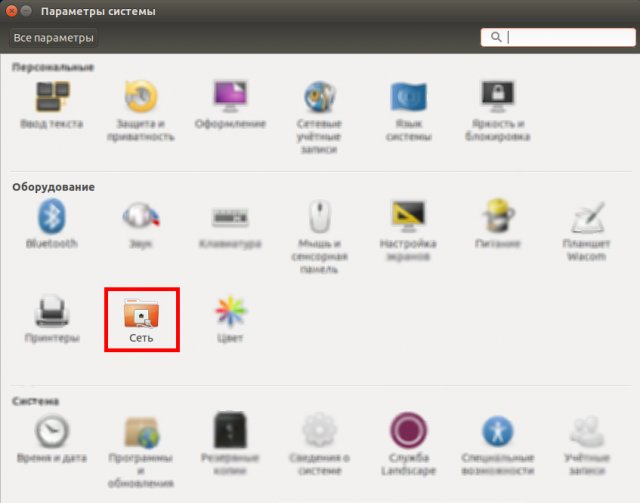
Далі вибираємо “Проводное соединение” і в пункті “Аппаратный адрес” буде вказана ваша MAC-адреса.
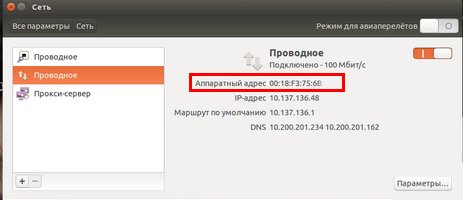
На нижній стороні роутера на наклейці вказана MAC-адреса пристрою (MAC ID, MAC WAN).